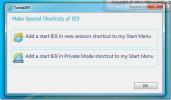Convertidor de videos: codificador de medios con editor de video incorporado
Hemos cubierto muchos convertidores de medios, algunos con hermosos diseños de interfaz de usuario y otros con una calidad de codificación de primer nivel, y luego hay algunos que te permiten comprimir archivos de música sin dañar la calidad del audio. Cuando se trata de soporte de salida, muchas aplicaciones de conversión de medios le permiten codificar archivos en cada formato de medios. Convertidor de Videos le permite convertir archivos de video y audio a una amplia gama de formatos compatibles, incluidos AVI, MP4, SWF, MKV, WMV, 3GP, WAV, MP3, etc. Además, puede convertir archivos que están especialmente optimizados para su reproducción en dispositivos portátiles como iPhone, iPod, Zune, PSP, teléfonos inteligentes Android, etc. Junto con la conversión simple, también le permite convertir archivos multimedia directamente desde DVD o sitios de alojamiento de video como Youtube. Y finalmente, viene con una herramienta integrada de recorte, edición, recorte y captura de screencast. Más después del descanso.
Tras el lanzamiento, será recibido por una interfaz fácil de usar y fácil de usar. Al igual que otros convertidores de medios importantes, la utilidad puede convertir archivos en funcionamiento por lotes. Todas las opciones seleccionables se colocan en la barra de herramientas, nombradas como (de izquierda a derecha) Agregar archivos, cargar DVD, descargar, grabar, recortar, editar, unir todo, convertir, pausar y Detener. El proceso de conversión de medios es bastante simple: en primer lugar, haga clic en Agregar archivos en la barra de herramientas para seleccionar su (s) archivo (s) y luego elija su directorio de salida en la parte inferior de la ventana, junto con el formato de salida del Perfil menú.
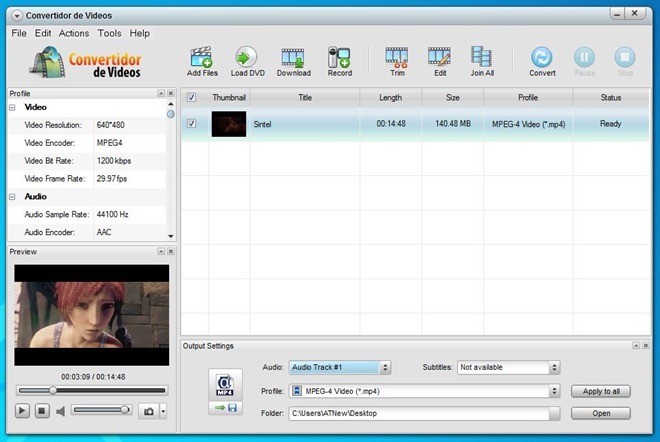
Hay toneladas de formatos para elegir (aprox. 200 según el desarrollador) y todos los formatos están bien categorizados para un acceso rápido y fácil. Hay diecisiete perfiles de formato diferentes, que incluyen Video general, audio general, video HD, video en línea, Apple, HTC, Nokia, Motorola, Sony Ericsson, Samsung, Blackberry, hardware de juegos, Microsoft Zune, Archos, reproductores multimedia y Perfiles personalizados.
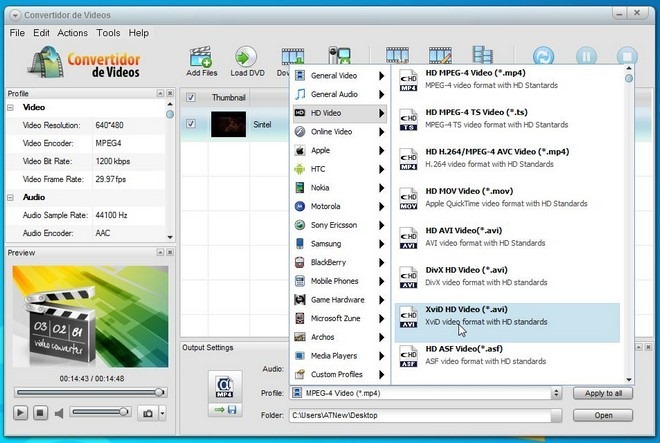
Incluso después de seleccionar el perfil, puede hacer varios ajustes en el audio / video antes de comenzar el proceso de conversión. El lado izquierdo de la ventana contiene ajustes de configuración; Vídeo ajustes le permiten cambiar Resolución de video, VídeoEncoder, BitRate y Cuadros por segundo. Igualmente, Audio olas opciones incluyen Frecuencia de muestreo, codificador, BitRate y (salida) Canales.
Al hacer clic en Trimon, la barra de herramientas abre el Podar ventana. La función de recorte es bastante robusta y puede ayudarlo a eliminar ciertas partes de un archivo de video o audio antes de la conversión.
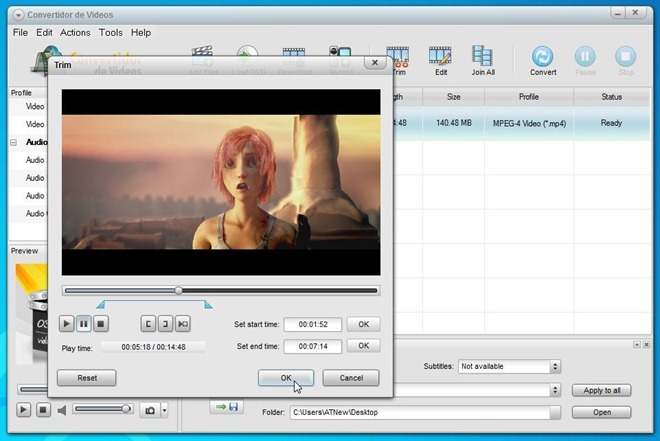
El verdadero placer de esta hermosa aplicación es el Editar menú. Aquí, puede recortar el video y controlar su Brillo, contraste, matiz y saturación bajo la Ajustar lengüeta. Además, puede agregar texto o imágenes como marcas de agua para cualquier propósito de derechos de autor dirigiéndose a Cubrir lengüeta. Cuando haya terminado de ajustar todas sus configuraciones, haga clic en Okay para cerrar el Editar ventana, seguido de hacer clic Convertir en la barra de herramientas para iniciar el proceso de codificación.

Junto con la conversión, la aplicación puede capturar capturas de pantalla de alta resolución de videos. Para hacer esto, simplemente haga clic en el pequeño cámara al lado del control deslizante de volumen, cerca del panel de vista previa y almacenará automáticamente la captura de pantalla en su computadora.
Para cambiar algunas configuraciones específicas de la aplicación, haga clic en Herramientas > Preferencia, que abrirá la consola de preferencias. Aquí, puede alterar su directorio de salida para Capturas de pantalla y Temporal archivos, así como el idioma de la aplicación. También está el Conversión pestaña, desde donde puede establecer la prioridad de la CPU para el proceso de conversión definiendo el número de núcleos que se utilizarán.

Convertidor de Videos es posiblemente una de las aplicaciones más ricas en funciones, lo que nos ha dejado bastante satisfechos. El convertidor está disponible de forma gratuita y funciona en Windows XP, Windows Vista, Windows 7 y Windows 8, y admite ediciones de SO de 32 bits y de 64 bits.
Descargar Convertidor de Videos
Buscar
Mensajes Recientes
Free Opener es un visor de archivos gratuito para casi cualquier tipo de archivo
Requerimos instalar muchas aplicaciones independientes para ver vid...
Convierta el archivo de video de Windows Media Center (.wtv) a otros formatos
El formato de video predeterminado para grabar un video en Windows ...
Ajustar y personalizar Internet Explorer 9 con Tweak IE9
TweakIE9 es una aplicación recientemente lanzada que puede personal...